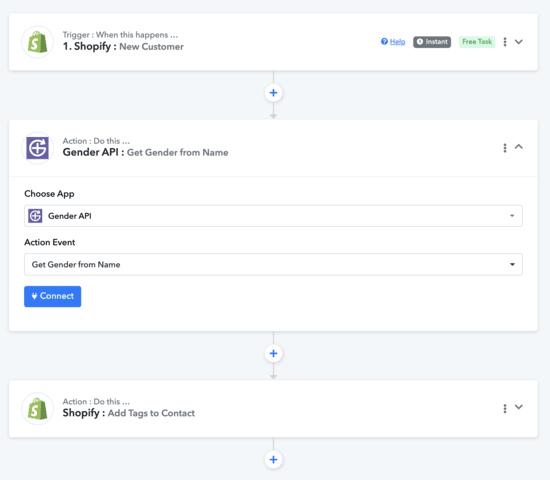Descubra como integrar facilmente o Gender API ao Pabbly para otimizar os processos de identificação de gênero nas suas automações. Este guia o acompanhará passo a passo na configuração e otimização dos seus fluxos de trabalho.
Antes de começar o guia passo a passo, conecte a integração do Gender API com o Pabbly clicando no botão abaixo.
Conectar Integração